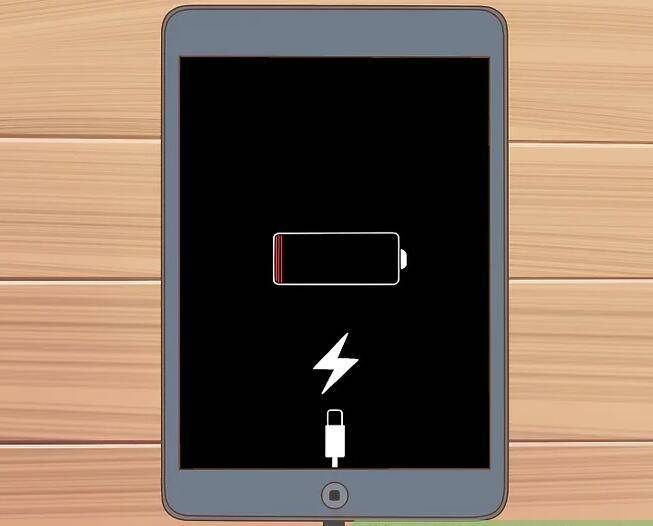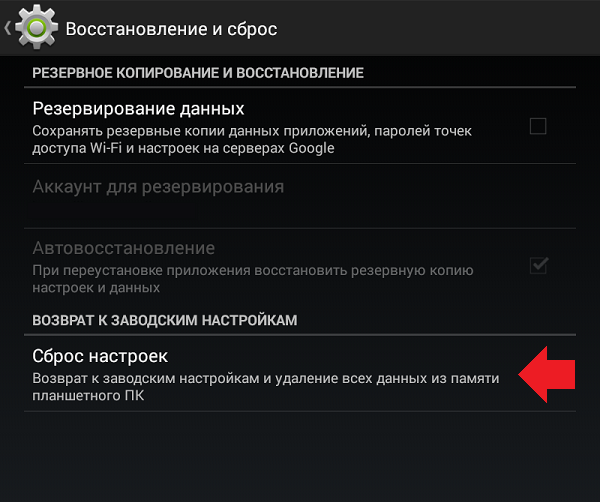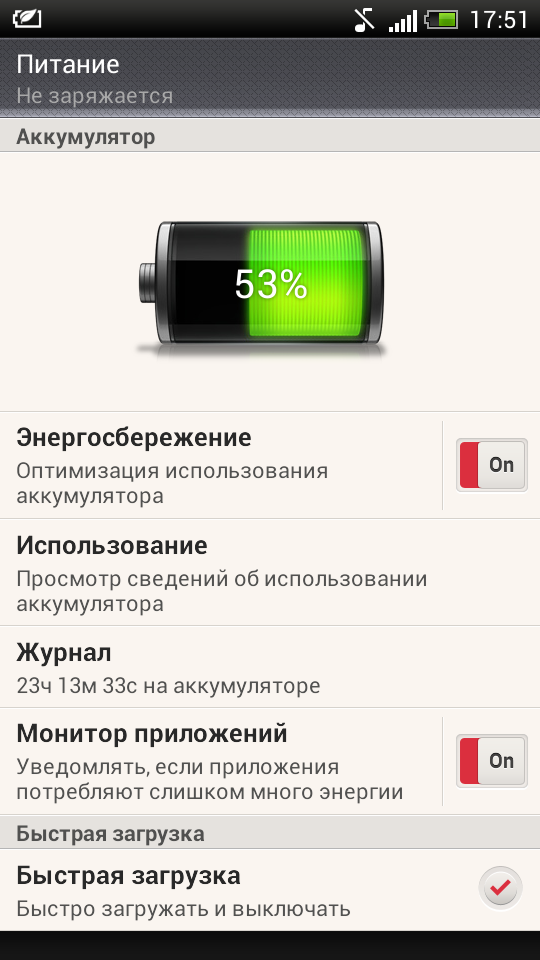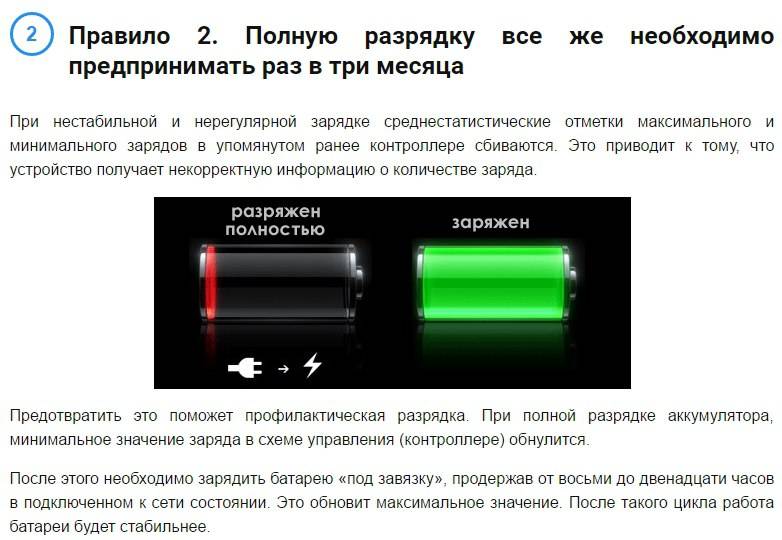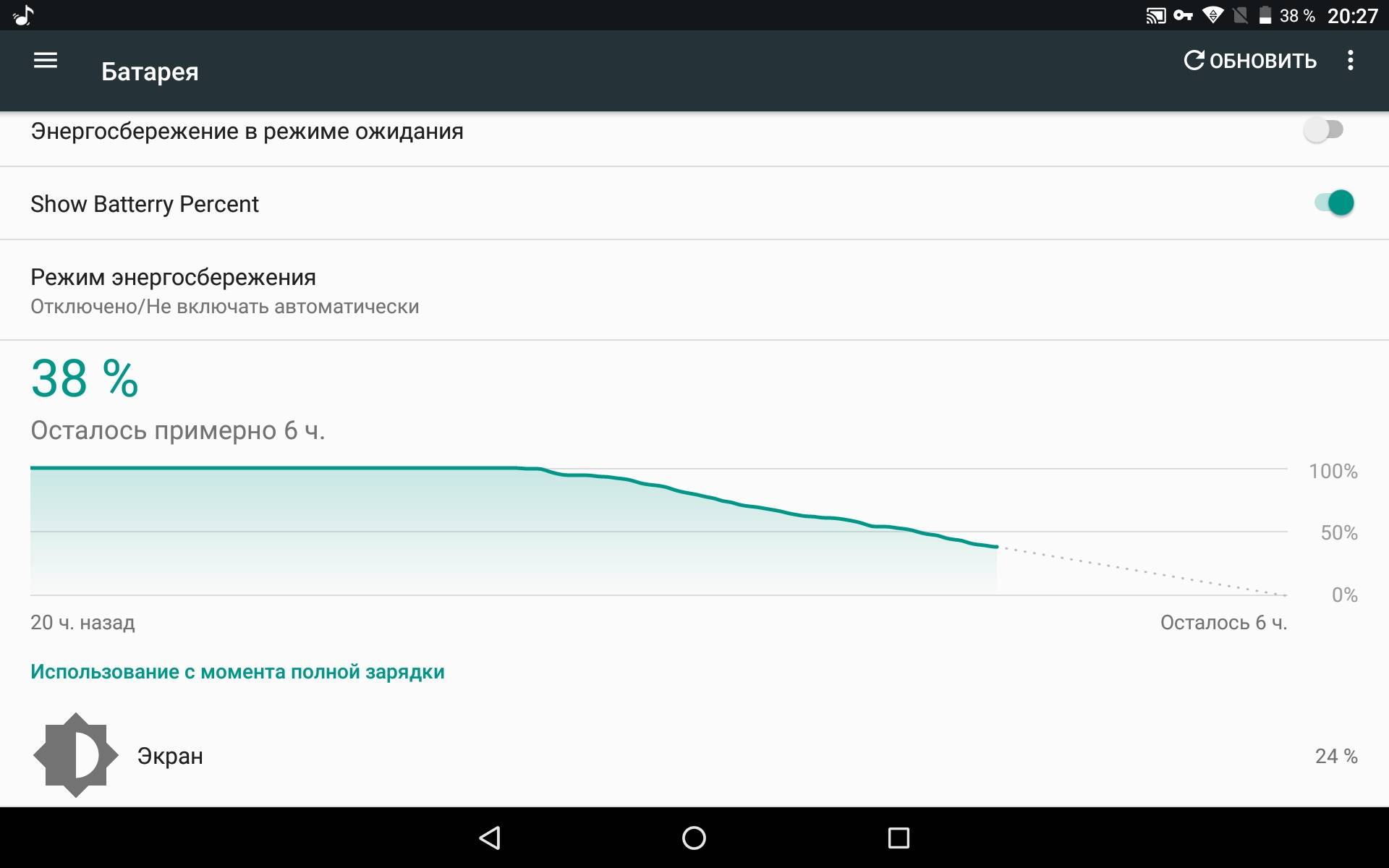Не заряжается при индикации зарядки
Если устройство показывает зарядку, но не заряжается, может быть всего три варианта причин.
- Для зарядки используется не комплектный сетевой адаптер. Некоторые современные производители, в первую очередь НТС и Сони, настаивают на использовании только свих преобразователей напряжения. Для этого они прибегают к разным ухищрениям, начиная от нестандартной распайки контактных групп, заканчивая контролем параметров адаптера. Такая же проблема есть и у некоторых серий планшетов от Самсунг. Чтобы аппарат начал заряжаться, его достаточно включить в розетку комплектным сетевым адаптером.
- Если не идет зарядка на планшете, возможно, устройству не хватает мощности адаптера. Современные аппараты требуют ток не ниже 500 мА (стандартное значение для порта USB компьютера). Если батарея на планшете не заряжается, стоит поискать более мощный сетевой адаптер.
- Ситуация, когда планшет стоит на зарядке, но не заряжается, может быть связана с тем, что энергия расходуется быстрее, чем поступает. Например, аппарат присоединен к слабому адаптеру и при этом активно идет сетевой обмен, проигрывается музыка или фильмы. Еще одна причина заключается в неправильной работе системы контроля заряда. Такая ситуация возникает при установке приложений энергосбережения, не разработанных для данной конкретной модели. В этом случае нарушается схема зарядки и измерения параметров процесса.
- Последним фактором, почему плохо заряжается планшет, является банальная грязь. Необходимо тщательно осмотреть состояние контактов, при необходимости очистить их. Разъем в гнездо должен входить умеренно туго, с щелчком в финальной позиции. Если же наблюдается люфт и отсутствие надежной фиксации — желательно починить планшет, заменив интерфейс зарядки.
Разряжается на зарядке
Еще одна проблема — планшет разряжается на зарядке. Почему так происходит?
- бракованный аккумулятор;
- вздулась батарея.
Вздутая батарейка выглядит как надутый мешочек. Ее нужно срочно заменить. Батарейка может вздуться из-за замыкания контактов, долгого использования гаджета, заводского брака. Вздувшаяся батарейка видна даже без открытия корпуса гаджета: задняя панель начинает выпячиваться.

Бракованный аккумулятор можно откалибровать, чтобы устранит быструю разрядку батарейки. Это можно сделать самостоятельно при помощи приложения Battery Calibration, которое находится в Play Market.
Запустите эту утилиту, используя подсказки. Калибровка обновляет аккумулятор, тем самым продлевая ему срок службы.
- поставьте гаджет на зарядку часов на 8-9;
- прекратите зарядку;
- выключите гаджет и поставьте заряжаться на 60 минут;
- прекратите зарядку и включите планшет на 2 минуты;
- выключите планшет и поставьте на зарядку на 60 минут;
- прекратите зарядку и включите планшет.
После завершения калибровки зарядное устройство начинает работать корректно, а батарейка сохраняет заряд длительное время.
Что делать, если телефон или планшет на Андроид не заряжается. Возможные причины
Распространённые причины отсутствия зарядки — поломка блока питания или разъёма MicroUSB, износ аккумулятора, программные сбои. Поняв, что смартфон или планшет не заряжается, в первую очередь проверьте напряжение на контактах батареи и зарядного устройства. Если все в порядке, используйте другие методы восстановления смартфона или планшета.
Показывает, что зарядка идёт, но не заряжается от сети
Если при подключении к розетке индикатор показывает процесс зарядки, а когда вы отсоединяете кабель, смартфон или планшет выключается, вероятно, произошло замыкание контроллеров уровня заряда. Замыкание случается в результате попадания воды внутрь корпуса либо поломки разъёма.
Попробуйте протестировать аппарат с другим кабелем и аккумулятором — если результат тот же, отнесите смартфон или планшет в сервисный центр. Специалисты обнаружат и заменят неисправный элемент.
Процент зарядки не изменяется через USB от компьютера
Пользователи часто заряжают смартфоны и планшеты от ноутбука, а не от розетки. Причины, по которым смартфон при исправной батарее не получает питания от компьютера:
- разрыв или недостаточная толщина кабеля;
- недостаточная сила тока для зарядки;
- подключение блокирует операционная система ПК;
- в меню устройства отключена функция «Зарядка через USB».
Обнаружив разрыв провода, соедините вместе два оторванных конца и перемотайте изолентой. Если силы тока, подаваемой на USB-порт, не хватает для зарядки, попробуйте подключить устройство к другому порту.
Чаще других блокирует зарядку операционная система Ubuntu. Чтобы обойти блокировку, занесите смартфон в чёрный список по пути /etc/default/tpl.
Разрядился полностью и не заряжается
Смартфоны и планшеты не реагируют на подключение зарядного устройства при глубокой разрядке аккумулятора. Если гаджет разрядился больше суток назад и не подаёт признаков жизни, подключите его к розетке и оставьте в выключенном состоянии. Через 10 минут, проверьте, горит ли индикатор заряда. Если да, можно включать устройство.
Если индикатор не загорелся, почистите контакты Micro USB разъёма и штекера на кабеле зарядного устройства. Возьмите толстую иголку и обратным концом достаньте мелкие пылинки и катышки. Установите штекер в разъем и оставьте смартфон или планшет ещё на 10 минут.
Распространённая ситуация, когда пользователи подозревают о проблемах с зарядкой — поломка дисплея. При этом гаджет заряжается, но вы этого не видите — экран остаётся тёмным. Чтобы проверить, идёт зарядка или нет, воспользуйтесь световым индикатором на корпусе. Если индикатора нет, включите устройство. При поломке дисплея вы услышите характерный звук запуска системы, а если не работает разъем для зарядки, гаджет просто не включится.
Перестал заряжаться от прикуривателя
Заряжая смартфон в автомобиле, вы можете столкнуться с проблемой отсутствия зарядки от прикуривателя. Первым делом попробуйте подключить другое устройство и проверьте блок предохранителей в машине. Возможно, перегорел именно тот, который отвечает за подачу тока на гнездо прикуривателя. Если предохранитель в порядке, разберите штекер зарядного устройства и проверьте состояние предохранителя.
Если индикатор батареи отображается на экране, но уровень заряда не увеличивается и даже падает, значит, на прикуриватель подаётся ток низкой силы, недостаточный для питания смартфона или планшета.
Устройство моргает, но не заряжается
Смартфоны и планшеты, оснащённые цветовым индикатором, мигают в процессе зарядки. Если ваш индикатор при зарядке мигает необычно (например, всегда горел голубым, а сейчас мигает зелёным и красным попеременно), а аппарат разряжается, проблема может быть в перегреве процессора. В этом случае перезагрузите планшет или смартфон в режиме Recovery и попробуйте зарядить. Если ситуация не нормализуется, прочистите контакты разъёма и штекера и снова подсоедините кабель. Продолжающееся мигание означает, что пора заменить аккумулятор на новый.
Почему планшет стал долго заряжаться?
Планшет представляет собой персональный компьютер в виде экрана, которой оборудован сенсорной системой ввода/вывода информации, работающий от прикосновения пальцев. К некоторым моделям есть возможность дополнительно подключать клавиатуру. Главным преимуществом устройства является операционная система, которая позволяет использовать всю широту программного обеспечения.
Со временем, как и у любой аккумуляторной технике по истечении времени могут возникнуть проблемы со скоростью зарядки. В основном существуют следующие факторы, влияющие на длительность подзарядки:
- Неисправность аккумуляторной батареи – самая распространённая причина плохой скорости подзарядки. Это может быть связано с некачественной батареей. Также возможно, что АКБ выработала свой эксплуатационный ресурс, т.к. каждая аккумуляторная батарея имеет свой срок службы.
- Целостность USB-разъема. Любое нарушение в соединении приводит к плохому контакту с зарядным устройством. Поэтому визуально осмотрите место соединения на предмет повреждения. Также на качество подзарядки влияет скопившаяся пыль внутри USB гнезда.
- Недостаточность электрического напряжения в сети. В некоторых моделях используется дополнительный уровень защиты, не позволяющий заряжаться устройству. Требуется проверить электрическую сеть на предмет рекомендательных характеристик. Если источник питания не удовлетворяет параметрам, необходимо найти подходящую сеть. Либо приобрести стабилизатор напряжения, который позволит поддержать выходное напряжение в определенных пределах.
- Повреждения планшета. Если качество подзарядки планшета упало после падения возможно возникли механические повреждения внутри устройства. В этом случае рекомендуется обратиться в сервисный центр за оказанием услуг.
- Также при длительном использовании может произойти сбой в программном обеспечении. Поэтому систематически необходимо перезагружать устройство. Если перезагрузка не помогает, то следует перепрошить планшет или выполнить сброс настроек. Однако перед сбросом настроек не забудьте сохранить информацию на другом носителе.
Справка! Процесс перепрошивки устройства можно узнать на форуме 4pda.ru.
Целостность зарядного устройства. Понять работоспособность зарядного устройства можно по индикатору зарядки на планшете. Если индикатор не реагирует можно попробовать воспользоваться переходным кабелем и произвести зарядку через USB-порт компьютера. Также проверить зарядное устройство можно следующим образом – подключить другой гаджет. Пережатый кабель зарядки может быть источником некорректной зарядки планшета.

Телефон/планшет на базе Android медленно либо слабо заряжается или не заряжается до конца/ не правильно показывает уровень заряда/ не правильно показывает погоду.
Многие пользователи сталкиваются с проблемой, когда телефон либо планшет на базе Android начинает капризничать. Вроде и не падал негде и не «поливали» не чем, а работает не так, как должен.
Например, устройство стало слишком медленно заряжаться, либо заряжаться не до конца, или зарядка подключена, но стоит на месте. Причиной тому может быть
1-ое: Программный сбой — т.е. проблема заключается в сбое программного обеспечения
2-е: Аппаратный сбой — т.е. проблема заключается в «железе»(т.е. — требуется замена либо восстановление запчастей гаджета)
Однако, не спешите расстраиваться — в 90% случаев с проблемами зарядки планшета или смартфона на базе Android виноват программный сбой, который Вы вполне сможете исправить своими силами.
Исправляем программный сбой:
Способ 1.
Довольно простой — заходите в «настройки», находите там «резервное копирование и сброс», в котором выбираете полный сброс настроек с удалением всех данных. Будьте внимательны, применение данного способа часто оказывается действенным, однако влечет за собой удаление всех фотографий, контактов, паролей, музыки, игр, видео и в общем-то, всей информации, хранящейся на вашем смартфоне или планшете. Потому, предварительно сохраните все, что Вам нужно, подсоединив гаджет к компьютеру. Если данный способ Вас не устраивает, либо если и после него проблема не устранена, смотрите Способ 2.
Способ 2.
Основан на решении проблем с зарядкой планшетов или телефонов на базе Android методом внедрения дополнительного ПО. Утилит, контролирующих зарядку гаджетов на сегодняшний день довольно много, однако, чем меньше функций содержит приложение, тем больше, как правило, оно действенно. Лучше всего контролирует функции зарядки/разрядки батарее небольшая и простая в обращении бесплатная утилита для устройств на базе Android утилиту — Multi Cleaner . Скачать приложение из Google Play и посмотреть его дополнительные опции в описании можно ТУТ. После установки, от Вас, в принципе, больше ничего не требуется. Приложение полностью возьмет на себя контроль зарядки/разрядки устройства. (К слову говоря, кроме всего прочего, гаджет начнет заряжаться на 20% быстрее, а также существенно повысится его производительность, что отразится на скорости загрузки и работы всех приложений, игр, и системы в целом. В среднем, после сканирования, система работает на 50% быстрее.)
Помимо этого, стоит очистить систему при помощи НОРМАЛЬНОГО антивируса. Лучше всего, с этой задачей справляется антивирус Касперского, скачать который можно ТУТ. В отличие от «мульти-клинера», софт «Лаборатории Kaspersky» платный, потому, если возможности установить такую защиту у Вас нет, этот шаг можно и пропустить…
Способ 3.
Смена программного обеспечения устройства, или, как ее еще называют «перепрошивка». Данный способ, как правило, требует определенных навыков и решается по средствам обращения в Сервисный Центр. Для самостоятельного же осуществления данной задачи нужно обратиться к сайту-производителю Вашего устройства, скачать нужные для прошивки утилиты и саму прошивку, после чего переустановить ее на Вашем гаджете.
Если не один из способов не принес результатов, обязательно попробуйте другое зарядное устройство (другой usb кабель, если речь о зарядке от ПК). И, к сожалению, если проблема и не в ЗУ, Вам придется обратиться в Сервисный центр для ремонта Вашего планшета или смартфона.
*Смартфон/планшет не правильно показывает прогноз погоды, либо не показывает погоду вовсе.
Способ 1.
Довольно простой и 100% действенный, если раньше проблем с показом погоды на Вашем устройстве не было — заходите в «настройки», находите там «резервное копирование и сброс», в котором выбираете полный сброс настроек с удалением всех данных. Будьте внимательны, применение данного способа часто оказывается действенным, однако влечет за собой удаление всех фотографий, контактов, паролей, музыки, игр, видео и в общем-то, всей информации, хранящейся на вашем смартфоне или планшете. Потому, либо предварительно сохраните все, что Вам нужно, подсоединив гаджет к компьютеру. Если данный способ Вас не устраивает либо если и после него вопрос проблема не устранена, смотрите Способ 2.
Способ 2.
Основан на решении методом внедрения дополнительного ПО. Лучше справиться с поставленной задачей сможет простая в обращении бесплатная утилита для устройств на базе Android Super Locker . Скачать приложение из плеймаркета и посмотреть его дополнительные опции в описании можно ТУТ. После установки, от Вас, в принципе, больше ничего не требуется. Приложение возьмет все настройки на себя. К слову говоря, кроме всего прочего, гаджет начнет заряжаться на 20% быстрее.
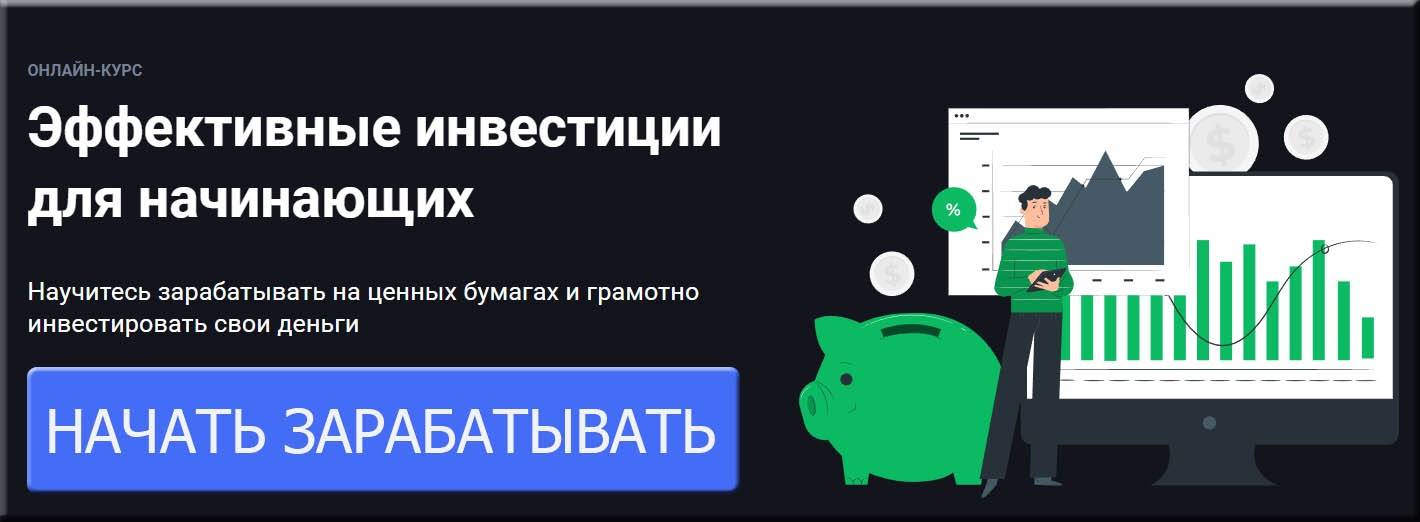



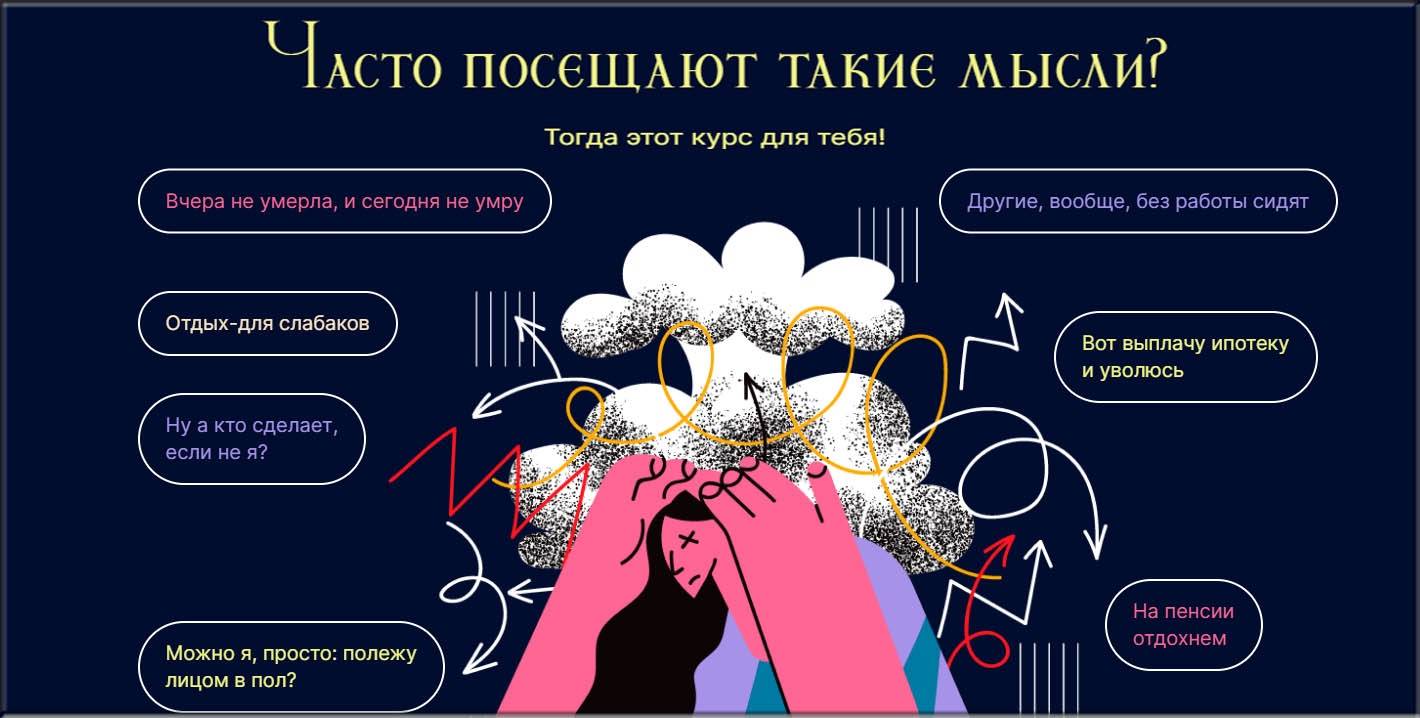

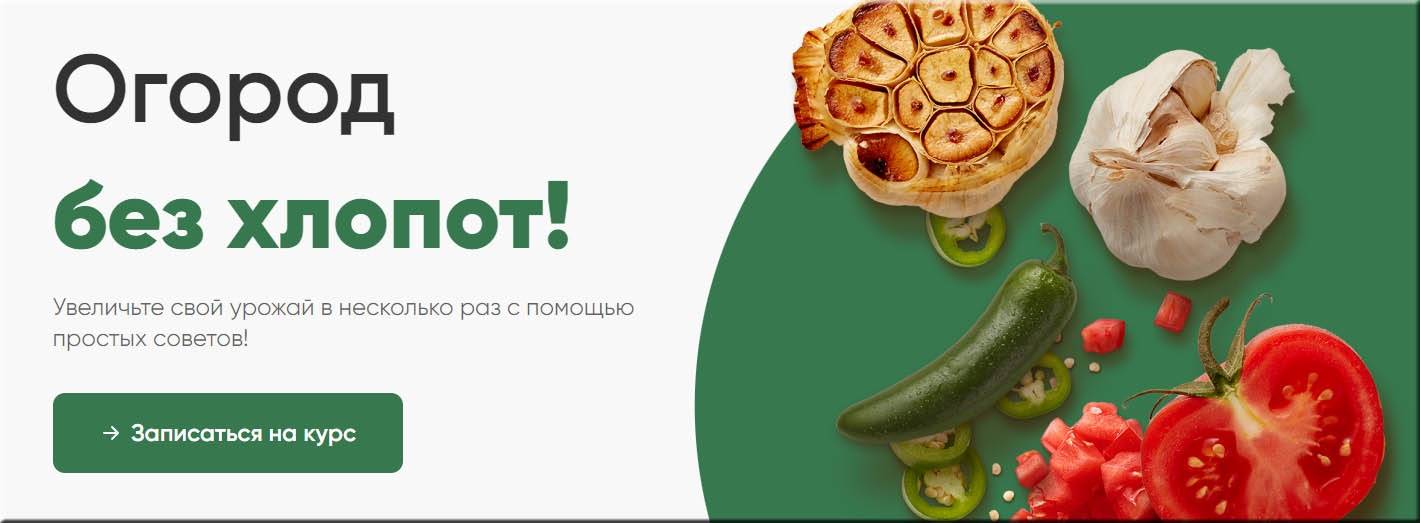
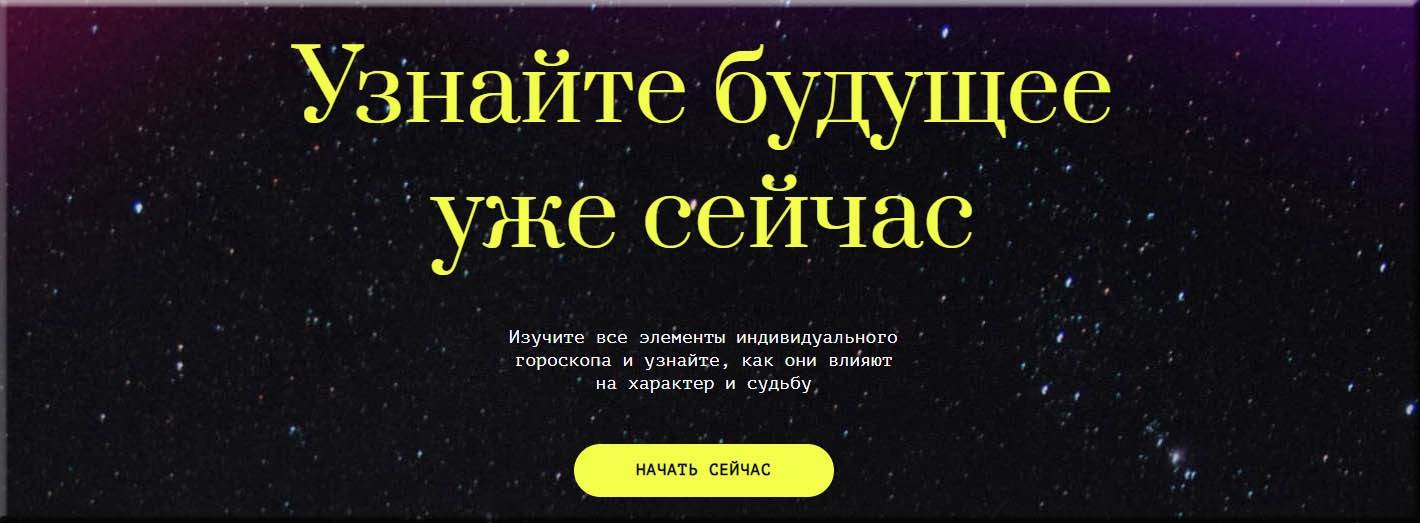






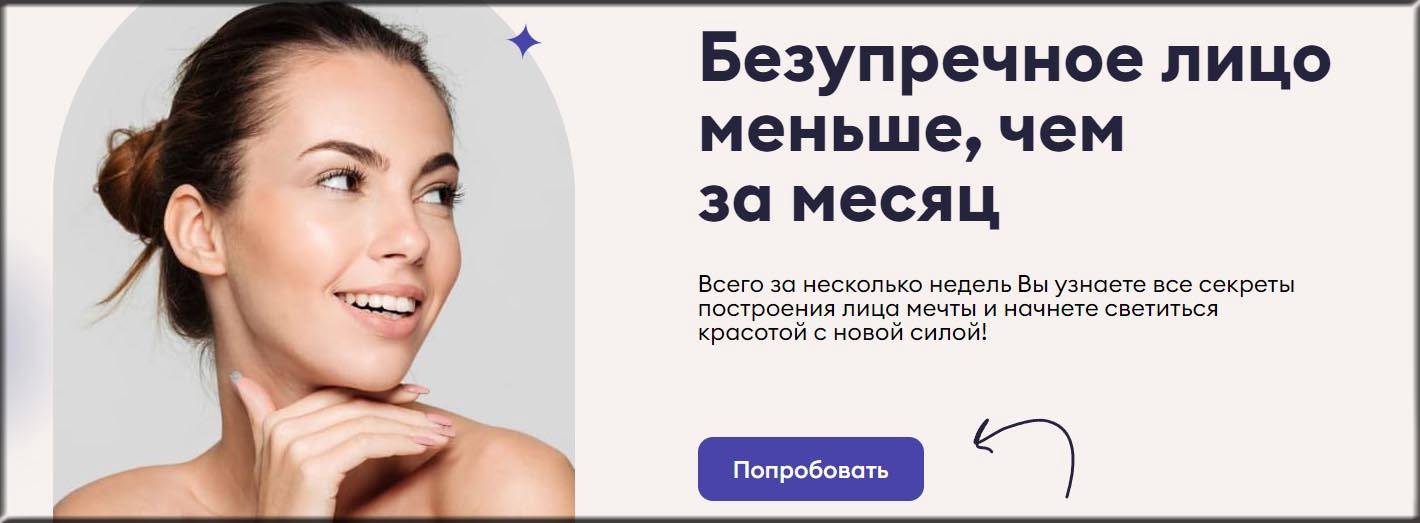

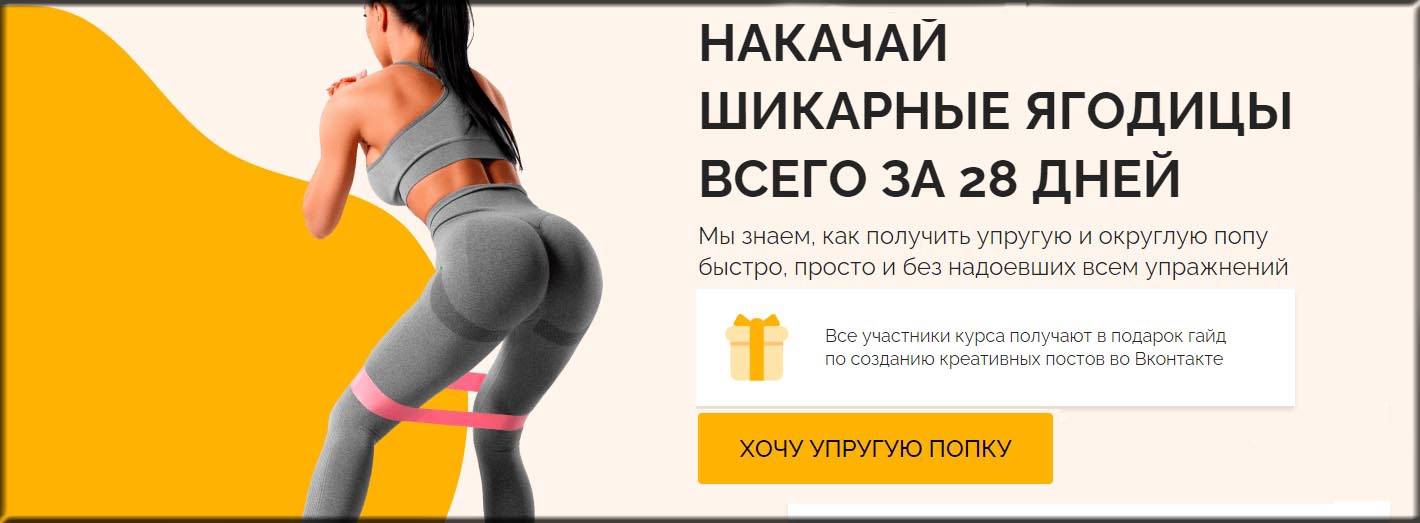



в телефонах и планшетах
Почему телефон или планшет на Андроид быстро разряжается
Гаджеты на Андроид поддерживают уровень заряда в течение дня. Если аппарат разряжается быстрее, а вам нужно продлить время работы устройства, воспользуйтесь рекомендациями ниже.
Какие процессы способствуют разрядке аккумулятора
На уровень заряда влияют яркость экрана и модули связи. Оптимизировать расход батареи можно, выполнив ряд настроек. Зайдите в параметры устройства и отключите следующие функции:
- подключение 4G — сети 4G работают не во всех регионах, и при подключённой опции смартфон находится в режиме постоянного поиска сети;
- bluetooth — подключайте только для передачи файлов;
- wi-fi — увеличивает расход заряда на 15%;
- gps — необходим только для навигации и определения местоположения;
- автоповорот дисплея — функция задействует акселерометр и гироскоп, расходуя энергию;
- виброотклик на касания.
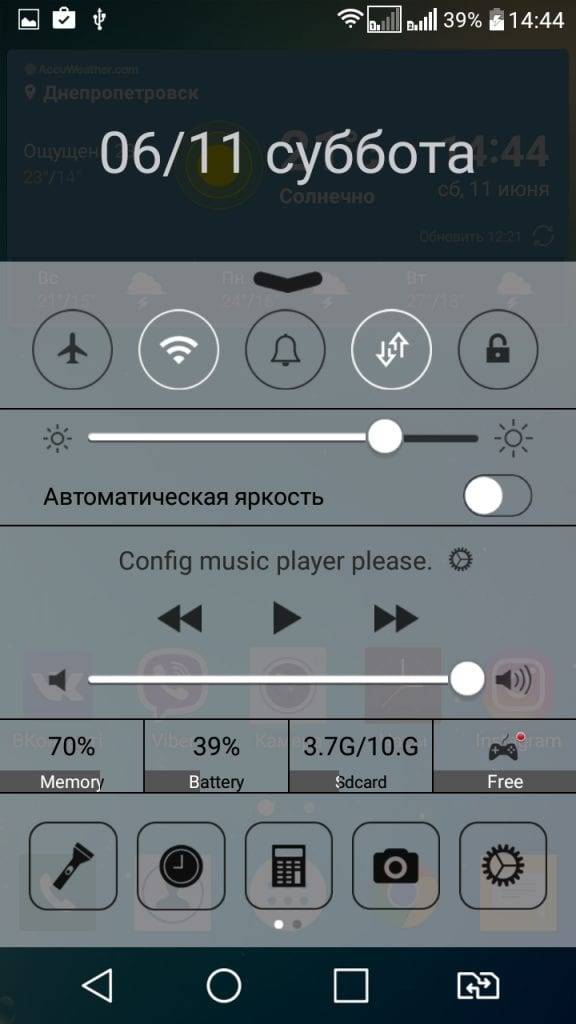
Закройте приложения, работающие в фоновом режиме. Если вы используете лаунчер и темы оформления, отключите их. Также отключите автоматическую синхронизацию и обновления приложений.
Устройство быстро заряжается и быстро разряжается
Если смартфон быстро разряжается и так же быстро заряжается, проблема кроется в аккумуляторе. Попробуйте зарядить телефон до 100%, затем разрядить его до отключения, и так несколько раз. Если батарея не станет заряжаться лучше, замените её на новую.
Аппарат долго заряжается и быстро разряжается
Длительность зарядки смартфона или планшета зависит от источника питания. Не рекомендуется использовать для питания устройства универсальные кабели — сила тока может оказаться недостаточной, и зарядка будет происходить медленно.
Если вы используете оригинальное зарядное устройство, но уровень аккумулятора растёт медленно, попробуйте зарядить выключенный аппарат. Если через 2–3 часа после выключения телефона индикатор заряда покажет 100%, ищите неполадки со стороны программного обеспечения. Если зарядка выключенного гаджета длится дольше, проблема в «железе».
Гаджет быстро разряжается в режиме ожидания
В режиме ожидания батарею расходуют акселерометр и гироскоп. Они предназначены для контроля перемещений устройства относительно земли и тела человека. Чтобы уровень снижался медленнее, отключите датчики. Также закройте фоновые приложения. Для этого зайдите в меню «Настройки», выберите пункт «Приложения» и на вкладке «Работающие» остановите ненужные.
Если действия с софтом не помогают, возможно, есть повреждения на материнской плате. В таком случае смартфон или планшет требует ремонта.
Резко падает заряд батареи
Перемены значений уровня заряда не дают пользователю возможности сориентироваться, сколько времени смартфон или планшет протянет без подзарядки. Если вас беспокоят скачки уровня заряда, попробуйте откалибровать аккумулятор вручную или с помощью приложения Battery Calibrator.
Заряд стал быстро садиться после обновления
Обновления программного обеспечения требуют от смартфонов и планшетов больше энергии, соответственно, быстрее расходуют заряд. Если после обновления ваш гаджет стал разряжаться быстрее, произведите сброс настроек до заводских, предварительно сохранив важную информацию.
Другая распространённая причина — вирус, попавший в телефон с обновлением. Отыщите вирусную программу и удалите её. Для этого воспользуйтесь антивирусом — Kaspersky, McAfee или Dr. Web.
Очень долго заряжается телефон – 10 основных причины
Причин, по которым медленно заряжается телефон, может быть достаточно много от появления дефекта в USB кабеле зарядного устройства, до износа батареи. Давайте поговорим о, этих причинах немного подробнее и так первая причина это повреждение USB кабеля зарядного устройства. Повреждение USB кабеля зарядного устройства
Решение проблемы заключается в визуальном осмотре USB кабеля или зарядного устройства смартфона на наличие повреждений
Рекомендуем обратить свое внимание на разъем и на сгиб, именно там вероятнее всего кроется проблема
Полный износ аккумуляторной батареи
Визуальный осмотр. Если аккумуляторная батарея имеет повреждения, деформацию и вздутия, то это явные признаки ее износа.
Проверка при помощи приложения Battery Care на емкость и время полной зарядки.
В случае обнаружения неисправностей рекомендуется заменить старый аккумулятор на новый. В противном случае это может привести к плачевным последствиям. Бывали даже случаи взрыва батареи внутри смартфона в момент зарядки.
Неисправен или не качественный сетевой адаптер зарядного устройства
Еще одной причиной, по которой медленно заряжается телефон, может стать неисправный адаптер питания.
Основными причинами неисправности адаптера являются механические повреждения полученные:
Путем ударов и падений
Скачков электричества и перегорания микросхем и проводов.
Решением данной проблемы станет замена адаптера, так как он стоит в обычных магазинах не более 250 рублей.
Еще одной причиной, по которой медленно заряжается телефон является несовместимость сетевого адаптера с аккумуляторной батареей смартфона. Для того, чтобы проверить совместимость вам необходимо сверить параметры адаптера и адаптеры батареи как показано на рисунке, если параметры отличаются друг от друга, замените адаптер.
Недостаточно мощный источник питания
Если вы используете компьютер для зарядки телефона, то будьте готовы к тому, что заряжаться устройство будет дольше. Это касается также и разъема USB 3.0 с выходной мощностью до .9А (USB 2.0 вообще имеет .5mA).
Телефон заряжается от компьютера медленно!
Приложения телефона потребляют много энергии
Как правило, это отдельные процессы демонстрирующие рекламу, всплывающие с некоторыми играми и приложениями. Скачайте хороший диспетчер задач, просмотрите все запущенные процессы, «убейте» самые подозрительные и наблюдайте за результатами.
Обновление программного обеспечения смартфона
Большинство современных процессоров в устройствах поддерживают быструю зарядку. Если вы заметили, что у ваших знакомых аналогичные телефоны заряжаются быстрее, то попробуйте обновить версию Android на самую последнюю из доступных.
Обновляются программы
Заводской брак или сбой программного обеспечения
После покупки следует правильно зарядить телефон. Для этого отключите устройство и заряжайте его в течение 15 часов. Старайтесь не допускать полного разряда батареи, только в этом случае она прослужит вам дольше.
Аккумулятор испортился в результате неправильной зарядки в первый раз
Первая зарядка телефона после покупки должна происходить следующим образом: телефон должен полностью разрядится, до выключения и при зарядке до конца зарядится на 100% .Многие пренебрегают этим правилом и зря! Дело в том, что неправильная первая зарядка может привести к уменьшению емкости аккумуляторной батареи, ну и косвенно увеличить ее время зарядки.
Механические повреждения, попадание влаги в устройство
Если телефон часто падал, тонул в воде, то нет ничего удивительного в том, что возникли проблемы с зарядкой. Старайтесь бережно относиться к своему девайсу.
Планшет Леново не заряжается – признаки и причины поломок зарядки
Нельзя сказать, что планшет Леново не заряжается вследствие поломок чаще, чем девайсы других компаний. Но хочется отметить что их массовость влияет на общую цифру операций по ремонту. Распознать подступающие проблемы можно по очевидным признакам:
- деформация или люфт отдельных деталей;
- уменьшение среднего времени работы устройства, когда батарея полностью заряжена;
- увеличение времени зарядки полностью посаженного аккумулятора;
- программные сбои, когда планшет сам перезагружается, включает приложения или показывает зарядку, не будучи подключенным к сети.
Лидирующую позицию занимает поломка зарядного устройства, несмотря на то, что его конструкция в брендах Самсунг, Apple, Asus, Нокиа, Fly и т.д. практически одинакова и элементарно проста. Удары и падения это основная причина их поломки, и клиенты не до конца понимают это, швыряя блоки на кровать или кресло. Радует, что эта поломка себя по немного изживает из-за большего использования зарядки через компьютер или беспроводные приспособления. Но в любом случае ремонт планшета Леново еще долго будет актуален и в этом вам поможет наша мастерская.
Не стоит дожидаться поломки вашего Lenovo, следить за тем насколько медленно заряжается планшет или насколько сильно поцарапался экран, чтобы прийти к нам. Лучше сделать превентивный удар и посетить наш сервисный центр по ремонту планшетов заранее, для бесплатной диагностики и чистки. Пыль, это старый враг электроники и начиная от зарядки до гнезд девайса, может легко нарушить нормальную работу. Если у вас мало свободного времени для прихода к нам и проблема не очевидна, подождите чтобы планшет разрядился, начните зарядку проследив заодно работает ли индикатор, после того как он перестал заряжаться запишите потраченное на это время. Затем проврете, за сколько он сядет, и повторите операцию на протяжении месяца. Так можно будет отследить даже незначительные спады в работе цепи питания. Ну а если устройство не заряжается полностью или не хочет заряжаться вообще, то проблема очевидна и вашему Андроид помощнику всегда рады у нас.
В современном мире техника занимает высокое место в жизни человека. Различные приборы значительно облегчают повседневную работу и помогают с пользой провести свободное время. Сегодня нет необходимости вручную стирать белье, ведь можно приобрести стиральную машину, не надо тратить много времени на очистку ковров благодаря современным пылесосам, можно также купить посудомоечную машину и навсегда забыть об аллергии на жёсткую химию… Не так давно появилось ещё одно великолепное устройство, которое заменяет большие компьютеры и не всегда удобные ноутбуки. Это планшет, которым можно пользоваться дома, в офисе, в кафе или ресторане, и даже в дороге или на природе. Но иногда случаются и с этим удобным прибором. Неприятности случаются даже с достаточно дорогим устройством, не говоря уже о более дешёвых аналогах. Самая распространённая неисправность – это проблемы, связанные с зарядкой. Например, планшет медленно заряжается или вовсе не заряжается?
Итак, почему планшет не заряжается и всё, что необходимо делать в такой ситуации мы и рассмотрим в этой статье. Здесь вы сможете выяснить причину своей проблемы, а также быстро её исправить.
В современное время каждый человек желает как-нибудь выделяться, и, естественно, немного упростить свою жизнь. Именно поэтому многие люди всегда следят за новинками не только в мире моды, но также в мире техники, который стремительно развивается. не так давно, но сразу же обзавёлся массой поклонников и оправдал все надежды производителей. Хотя и с ним иногда происходят поломки. Большое количество людей в таких ситуациях просто обращаются к специалистам, но большинство проблем можно решить самостоятельно, при этом ничего сверхъестественного делать не понадобится.
Очень часто пользователи забывают вовремя зарядить свой планшет, и он полностью разряжается, после чего устройство начинает долго заряжаться или не заряжается вообще. Чтобы исправить возникшую проблему, надо разобраться в её причине. Прямо сейчас мы попробуем выяснить, что надо делать в тех или иных ситуациях.
Как почистить гнездо для зарядки на смартфоне самостоятельно
Ели со шнуром все в порядке, возможно, дело в самом смартфоне, вернее в отверстии, куда вставляется штекер. Если вы носите телефон в кармане или сумке без чехла, в него могли попасть крошки, мусор. Это делает контакты слабее. Кстати, проблемы с системным разъемом — одна из самых частых причин, почему не идет зарядка. Именно она виновата более чем в трети случаев по данным сервисных центров.
Попробуйте почистить гнездо для зарядки смартфона самостоятельно. Это не страшно, если делать все правильно и помнить, что перед вами электронное устройство. Для этого нужно выключить телефон, вынуть батарейку, если это возможно. Если батарейку нельзя вынуть, а вы не хотите разбирать устройство, то для чистки лучше не пользоваться стальной иглой, взять, например, деревянную щепку. Если же вы все-таки будете для чистки использовать иглу, старайтесь, чтобы она не касалась краев. После этого можно взять смоченную в небольшом количестве спирта зубную щетку (я обрезаю щетину, оставляя буквально узкую полоску волосков) и еще раз аккуратно провести ей несколько раз из стороны в сторону в отверстии для штекера. Окисление с контактов можно также убрать с помощью намотанной на тонкую палочку ватки с содой.
За последние 20 лет телефоны плотно вошли в нашу жизнь. Не у каждого дома может быть телевизор, но смартфон есть у каждого члена семьи. Даже маленькие первоклассники обычно имеют средство связи для экстренных звонков. Гаджет выполняет различные функции: от возможности позвонить до музыкального плеера и читалки. Потому человек, у которого перестает заряжаться телефон, оказывается в состоянии легкой паники. Мы собрали различные причины, почему не заряжается телефон, и способы решения этих проблем самостоятельно.
Что-то идёт не так
Возможно, что устройство заряжается, но для этого ему нужно создать определённые условия. Например, отключить или перезагрузить. И хоть питание идёт, такого в норме быть не должно.
Если заряд идёт только в выключенном состоянии
Зарядка должна идти в любом режиме, и, если устройство заряжается только в выключенном виде — это сигнализирует о неполадках.
Первое что нужно сделать — это проверить заряжающее устройство. Просто подключите планшет или смартфон к другой зарядке. Питание начало поступать — значит ваша проблема решается одним походом в магазин за новым зарядным устройством.
Второе — проверяем работоспособность аккумулятора. Нужно взять другую батарею и поставить устройство заряжаться. Если процесс пошёл, значит старый аккумулятор неисправен и его остаётся только выкинуть, восстановлению он не подлежит.
Если же все в порядке, причина может крыться в установленных приложениях для экономии заряда, многие из них не дают смартфону или планшету нормально заряжаться. Удалите их, почистите систему Clean Master или его аналогом. После перезагружаемся, подключаем зарядку и смотрим что происходит. Если заряд идёт, то значит вся проблема была в приложениях, если нет, то ищем причину дальше.
Также проблема может возникнуть при установке неофициальных прошивок. Происходит конфликт и как следствие — планшет или смартфон заряжается только в выключенном состоянии. Для того, чтобы устройство заряжалось в любом режиме, верните официальную прошивку. Если по каким-то причинам это не удаётся сделать, остаётся только нести его в сервисный центр.
Заряжается, но не до конца
Если устройство заряжается до 97–99% это нормально. Дело в том, что даже в режиме ожидания в нём происходят разные процессы, которые требуют энергии. Связь с сетью, вай-фай, скачивание обновлений, синхронизация и прочее просто не дают батарее зарядиться до конца.
Если же устройство останавливается, например, на середине заряда, то это может быть:
- на самом деле батарея заряжена, но на дисплее идёт неправильное отображение, просто перезагрузите устройство;
- неисправная зарядка — смартфон или планшет может просто очень медленно заряжаться и ему требуется больше времени, либо кабель где-то повреждён;
- аккумулятор уже не может работать в полную силу и скорей всего скоро совсем «умрёт»;
- в некоторых устройствах есть такая функция как быстрый заряд, то есть при низком уровне батареи он заряжается максимально быстро, но дойдя до определённого процента начинает заряжаться намного медленней;
- неполный заряд может быть из-за «неродной» для устройства батареи или зарядки.
Почти все эти проблемы решаются заменой батареи или зарядного устройства. Если не помогло, то причина может крыться в железе или операционной системе, но точно вам сказать может только специалист.
Заряд не идёт больше 1%
Причины, по которым устройство показывает 1% заряда почти те же, что и в случае с зарядкой не до конца:
- неисправности устройства (сломан шлейф, гнездо, неполадки в ОС);
- проблемы с кабелем (не подходит для конкретной модели, повреждён);
- неисправности батареи (отжила своё);
- неправильно показывает уровень заряда.
Попробуйте перезагрузить устройство, если показывает все также 1%, то можно попробовать откалибровать батарею.
Решение проблем
Выход из строя зарядного устройства

Для того чтобы убедиться в исправности зарядного устройства, нам нужно: осмотреть кабель USB, блок питания.
Если при вашем осмотре не было замечено переломов шнура, а блок питания не пахнет гарью, то обратите внимание на порт USB (встроенный в шнур и блок). Возможно, по случайности он был подвержен физической коррозии или же окислению
Но если и тут все отлично, а ваш планшет все отказывается принимать подпитку своего АКБ, то зарядку можно проверить через любое устройство с входом mini-USB, т. к. сейчас чаще всего на гаджеты устанавливают универсальный порт (mini-USB).
Тут мы и увидим, где собака зарыта, и то, что дело далеко не в зарядном устройстве.
Выход из строя АКБ планшета

Ну, тут ничего не изменить, и как бы вам ни хотелось, а придётся отдавать планшет в ремонт.
Лучшее всего не экономить и сразу заменить старый аккумулятор на новый. Но можно и поберечь кошелек от пробоины в бюджете и починить «старикашку», но стоить помнить о том, что проблема через какое-то время вернётся и это случится в самый неподходящий момент.
Вылет прошивки (ОС)
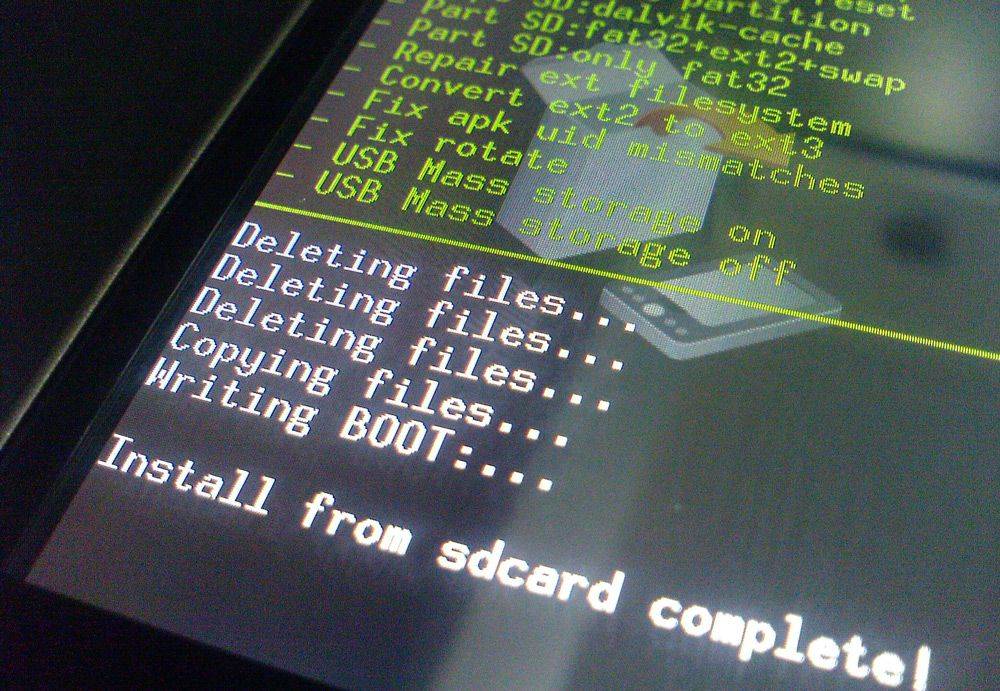
Думаю, во время гаджетов, девайсов и новомодных ультратехнологий не для кого ни будет открытием, что за все процессы отвечает «О, великая прошивка!» (Она же операционная система).
Чаще всего эта проблема встречается при некорректном завершении работы планшета. Например, если ваш гаджет изнурил себя до состояния 0% батареи и отключился. Происходит сбой в системе и «О, великая» слетает.
Тут два варианта решения проблемы.
- Аппаратный сброс или же откат к заводским настройкам (но это возможно только, если планшет работает, но с подвисаниями и лагами).
- Перепрошивка системы (полное изменение операционной системы на вашем планшете).
Выход из строя порта USB

Если всё-таки проблема кроется в разъеме, то здесь вам поможет только специалист из СЦ, но сам ремонт вполне решаемая проблема.
Самостоятельно выявить проблему в домашних условиях вам, увы, не удастся.
Проблемы с контроллером питания
Если ваш «дружище» сильно нагревается (или даже перегревается) при зарядке, то контроллер обещает планшету «долгую и счастливую жизнь».
Такая же история и с контроллером питания, замену его может произвести только специалист в СЦ. Потому что контроллер питания — это блок, который отвечает за всю систему вашего планшета, в том числе и аккумулятор.
Для знающего человека данный вид работы не составит никакого труда.
Попадание инородных веществ во внутренности вашего гаджета

Бывают случаи, когда вопрос тесно связан с тем, что вовнутрь устройства попали инородные вещества (пыль, жидкость и т. д.).
Самое губительное, а иногда даже смертельное для наших девайсов и гаджетов — это вода. С ее помощью не избежать окислений контактов и нарушений в целостности пайки, но самое страшное — это замыкание, т. к. имеется возможность «опалить» все платы внутри устройства.
Незначительное появление коррозии на контактах мы можем зачистить и самостоятельно, также можно промыть спиртом. Но все же при близком контакте вашего гаджета с водой советуем отнести его в сервисный центр на спец. диагностику. Даже незначительный пар и конденсат влияют на работу и время зарядки планшета. Поэтому лучше быть бережнее к своим любимцам и не брать их в места с повышенной влажностью.
Также случаются ситуации, что вашему ненасытному электронному «другу» просто не хватает должного напряжения в сети. Так что, прежде чем раскурочивать свой планшет и мучить порты зарядного устройства, убедитесь в том, что в ваших розетках предостаточно напряжения (220V). Только, пожалуйста, не методом: «Сунь пальчик в розетку».







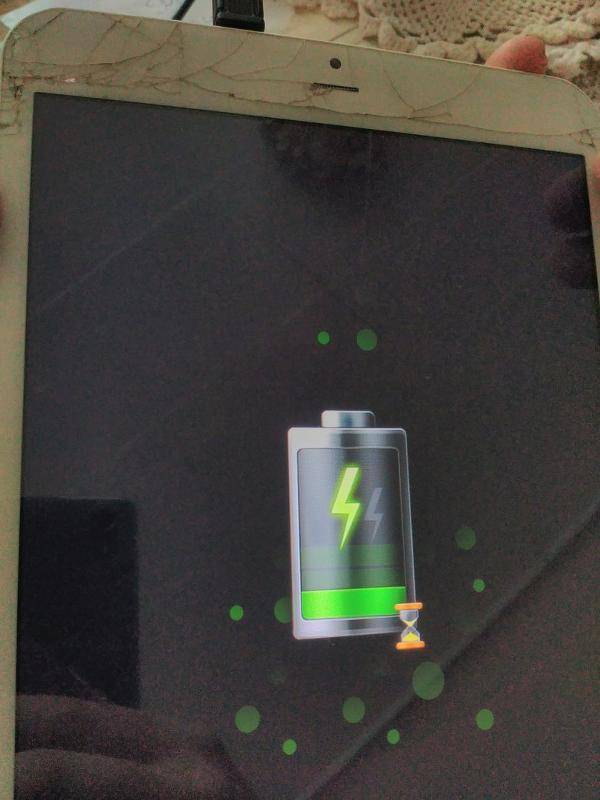

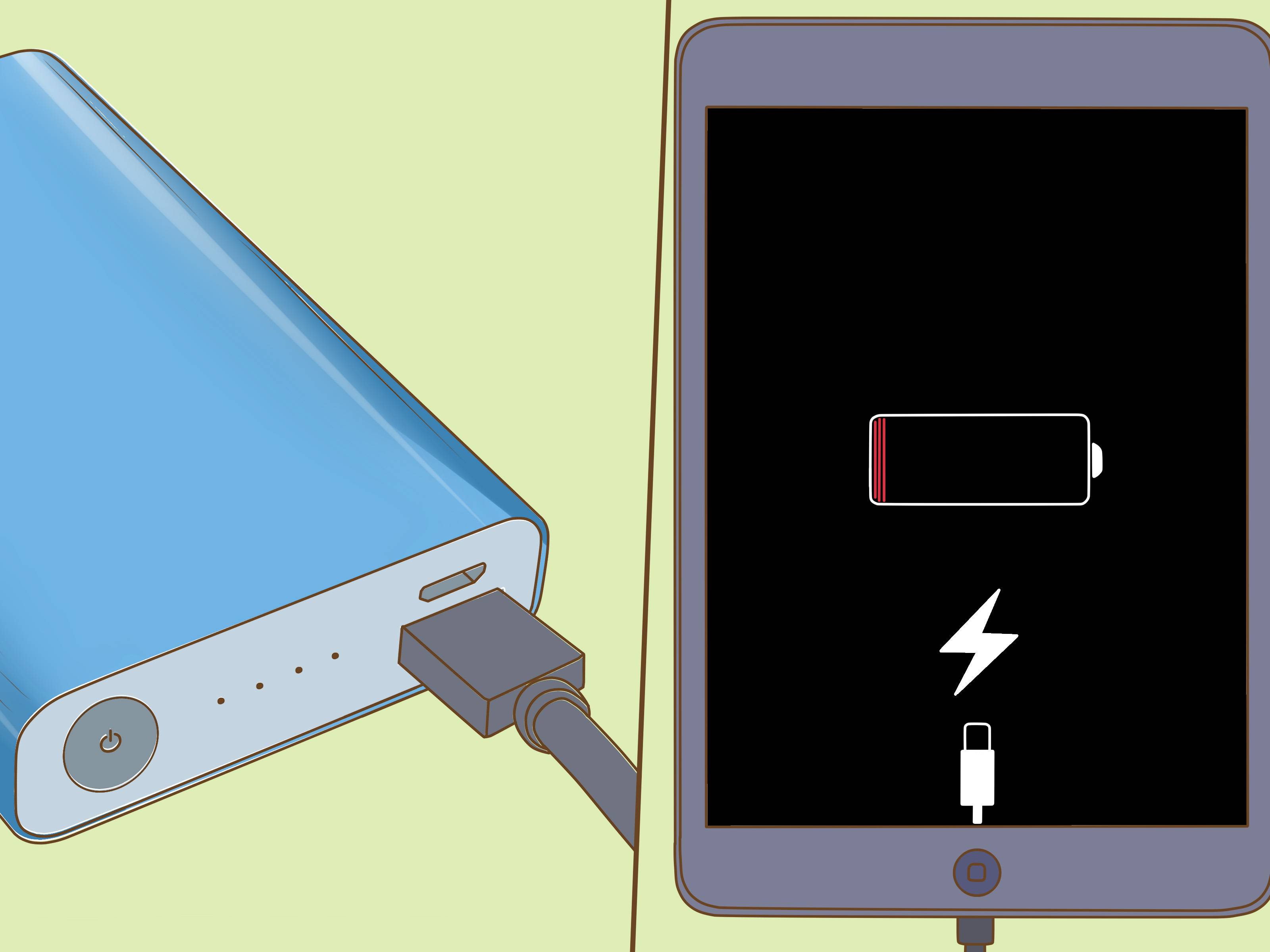




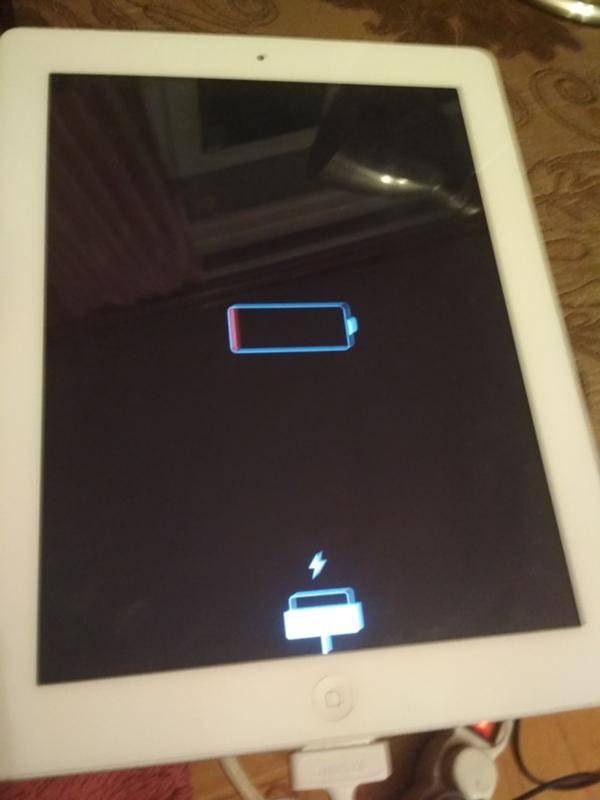

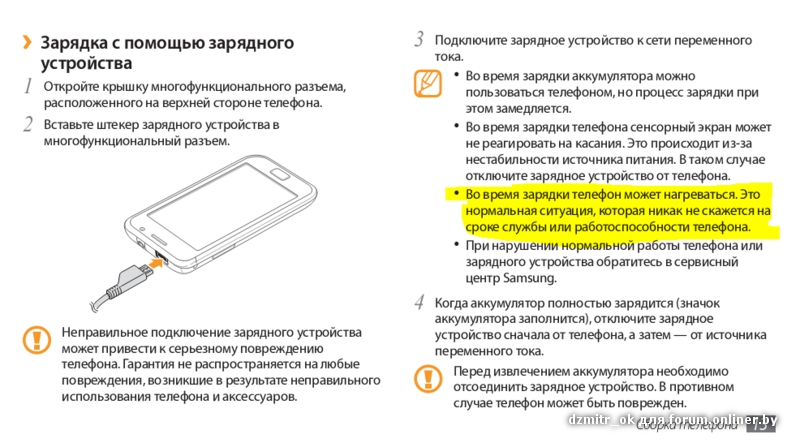



![Проблемы с зарядкой смартфона или планшета на андроид [#фото #видео] 2019](https://zelmershop.ru/wp-content/uploads/6/8/1/6812767fb0a2cc3ca7cbe7f903656d3b.jpeg)